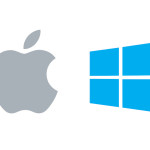操作性や見やすさの観点でMacにはどんな良さがあるのでしょうか。
style="display:inline-block;width:336px;height:280px"
data-ad-client="ca-pub-3481943934845626"
data-ad-slot="8806407289">
iPhoneやiPadは今や誰もが知ってる存在となり、タッチ操作と言ったらやっぱりiPhoneやiPadですよね。 じゃあ同じアップル社が作ったMacはどうなのか。 Macもここ数年でiMacやMacBook Airが大人気で年々売り上げやシェアを伸ばしています。 しかしそれでもやはりMacのことを知らない人は多い。 存在自体は知っていてもどうやって操作するのか、Windowsとどう違うのかなどなど知られていないことは多いです。 iPhoneやiPadなどは近くの電気屋に行けば店頭に実機が置いてあって、使い方を知らなくてもなんとなく触ってればなんとなくわかってくる。 それに比べてMacはどうだろう。 まずMacを扱っている電気屋はWindowsと違って圧倒的に少ないし、実機に触れたとしてもどういう風に操作すればいいのかわからず、iPhoneやiPadほどその使いやすさは伝わらない。
そこでムービーを作りました。
いまどきのMacはどんな操作方法なのか、ヌルヌルと指に吸いつくようなタッチ感度の高いデバイスはiPhoneやiPadだけじゃない、世の中にはWindowsよりシンプルで使いやすいパソコンがある、 ということを少しでも多くの人に伝えるためにこれらのムービーを作りました。
これらのムービーは、Macはどのような使い方ができるのかを示すことも兼ねていますが、 あくまで “トラックパッドだけでどれくらいの・どのような操作ができるのか” を示したムービーです。
例えばアプリを複数終了する方法で、ムービー中ではトラックパッドを使ってますが、実際はキーボードを使った方が簡単にかつ素早く終了できます。 そのへんよろしくお願いします。
(※トラックパッドとはWindowsでいうノートPCに付いているタッチパッドのようなもの)
ちなみに”OS X Lion”とはMacの最新のOS(オペレーティング・システム)の名前です。 Windowsでいう”Windows7″みたいなもんです。
iPhoneでいう”iOS”、アンドロイド端末でいう”Android”です。
“Lion”とはバージョン10.7に付けられた愛称です。
Mac OS Xは10年前に発売された”バージョン10.0″から代々続いていますが、それぞれのバージョンにはネコ科の動物の名前が愛称として付けられているのです。
今回のバージョン10.7では名前から”Mac”という言葉が消え”OS X Lion”になりました。iOSとの統合を目指しているようです。
(※2012/7/25に最新のOS”Mountain Lion”がリリースされました。)
Windowsからしたら操作性的にも機能的にも
タッチパッド<マウス
が常識だと思いますが、Macの場合は
マウス<トラックパッド
です。かといってトラックパッドがマウスの代わりになるわけではなく、精密作業にはマウスの方が適しています。 トラックパッドとマウスの長所・短所に関してはこちらの記事で書いています↓

特にウェブブラウジングの快適さは秀逸ですww まるでウェブページを手で自由自在に操っているかのよう。
それでは、 Windowsより数年先を行っていると言われ、スティーブ・ジョブズが唯一認めたパソコン用オペレーティングシステムをご覧あれ\(′∀′)/ (※ムービー中の(標準)はシステム標準搭載のジェスチャー、(BTT)はフリーソフト”Better Touch Tool”により加えたジェスチャーという意味)

Better Touch Toolの設定はこちら
ムービーはどうだったでしょうか。 頑張って作りました(笑)
もちろんMac付属のiMovieというソフトだけで制作しました。 2つめのムービーは元の動画が11分だったのを、曲の終わりに合わせるため頑張って削りに削って早送りも使い、なんとか4分台におさめました(‘~`)
注目してほしいのは、
●アプリやフォルダやデータや媒体やウインドウなど、扱うものどれもがアイコン主体
●Mission Control機能だけですべてのデスクトップ・起動中アプリケーション・ウインドウを管理でき、かつ簡単にアクセスできる
●Launchpad機能により簡単にDock以外のアプリにもアクセスでき、iPhoneやiPadと同じ感覚で使える
●マルチタッチ操作により、スクロールや拡大・縮小、スワイプなどの操作を直感的にできる
ということです。
つまり、構造(ユーザーインターフェース)がシンプルで視覚的にも体感的にもわかりやすく作られているんです。
ここがWindowsと大きく違うとこだと思います。
構造(インターフェース)のシンプルさの違いはそれぞれのOSの設定画面で顕著にわかります。
Windows7のコントロールパネル

OS X Lionの環境設定

Windowsの方は文字の羅列でパッと見わかりづらい。 その点Macの環境設定はアイコン主体で綺麗にカテゴリー分けされていて見やすくわかりやすい。
更にWindowsのコントロールパネルは目的の項目を選んだあとも、そこからさらに別のウインドウで設定項目が開かれ、たどってきた経路を見失ってしまいやすいです。

Macの環境設定の場合は、さらに細かな設定が必要な場合はダイアログが上から降りてきて、その場で設定を済ますようになっています。このダイアログからさらに別のダイアログが開くという複雑な構成にはなっておらず、現在位置を見失うことはないです。

僕はWindowsを小、中、高と使い大学からMacを使い始めましたが、 Macを使いこなせる自信はあるけどWindowsを使いこなせる自信はありません(笑)
他の例だとWindowsのスタートメニュー。 下の画像は”すべてのプログラム”を表示したとこだけど、文字の羅列で視覚的にわかりづらい。

こんな感じでMacは視覚的にわかりやすいように設計されてます。 フォントもWindows7よりずっと綺麗で読みやすいです。
あと基本的にアイコンのドラッグ&ドロップ操作を使う場面がWindowsより多いです。
例えば、Windowsの場合、 USBメモリなどの取り外しはタスクバーの小さくわかりにくいアイコンを選んで小さく表示される”安全な取り外し”を選ぶというかなり煩わしい作業だけど、
Macの場合は上のムービーにもあったように、 デスクトップにあるアイコンをDock上のゴミ箱にドラッグ&ドロップするだけです。
かなり簡単。
Windowsに慣れてしまっている人ほど、Macに使い慣れるのに時間がかかると思いますが、 パソコン(Windows)が苦手という人やパソコンの使い方を知らないっていう人は 逆にMacの方が早く使いこなせるようになるはずです。 また、iPhoneやiPadに使い慣れている人には使い慣れてない人よりMacに抵抗なく慣れることができるのではと思います。
特にiPadの「4本指でつまんでホーム画面に戻る」「4本指左右スワイプでアプリ切り換え」などのマルチタッチ操作はMacのトラックパッドジェスチャーと似ているのでiPadユーザーは抵抗なく馴染めると思います。
僕も慣れるまでは苦労しましたが、慣れてしまうと逆にWindowsが小難しく感じてしまって今ではプライベートではほとんどWindowsを使っていません(^^)
Macは本体のデザインだけでなく、中身も本当に素晴らしいパソコンです(^^)
この記事では操作性と見やすさの観点からメリットを書いていますが、他にも起動・シャットダウンの速さやOSの安定性の高さ、iPhone・iPadとの親和性の高さなどなど
いいところはキリがないくらいたくさんあります!
パソコン=Windows という考えはもはや時代遅れです。 ぜひ次回パソコンを買い換えるときはMacも視野に入れてみてください\(′∀′)/
こちらの記事はWindowsユーザーがMacに乗り換えた時の視点で書かれているのでとても参考になります。

おもしろい記事です。
こちらの記事もどうぞ。

style="display:block"
data-ad-client="ca-pub-3481943934845626"
data-ad-slot="7739547280"
data-ad-format="auto">
style="display:inline-block;width:300px;height:250px"
data-ad-client="ca-pub-3481943934845626"
data-ad-slot="4376207687">